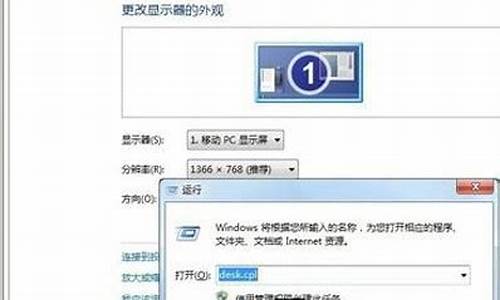电脑系统盘盘符无法更改,系统盘符无法修改
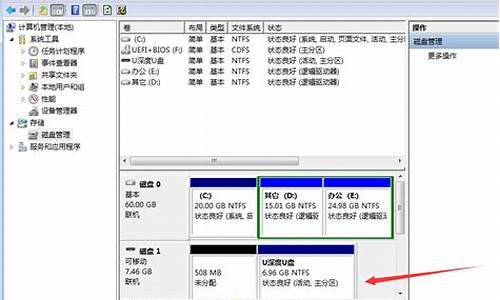
当我们在安装系统时,就会对系统进行分区,默认都是以本地磁盘的名称显示,但如果想要修改只需要右键重命名即可,但是最近有部分用户反映,在win10系统下无法对磁盘分区进行重命名,那么对于该问题应该如何解决呢?下面看系统盘之家小编为大家带来的解决方法,希望对您所有帮助!
推荐系统:电脑公司 GHOST WIN7 SP1 X64 电脑城2015旗舰装机版 (64位)
1.首先,我们需要返回到win10系统的传统桌面位置,之后,我们找到桌面上的这台电脑图标,双击进入,在打开的win10系统的资源管理器窗口中,我们点击上方工具栏中的“工具”-“文件夹选项”。
2.在打开的文件夹选项窗口中,我们首先将界面切换到查看这一栏中,然后在下面的高级设置中找到“隐藏计算机文件夹中的空驱动器”和“隐藏受保护的操作系统文件”这两个选项,我们将这两个选项前面的勾选都去掉。
3.接下来我们再找到其中的“显示隐藏的文件、文件夹和驱动器”并将其勾选,然后点击确定保存。
完成之后,我们双击点开我们无法修改名字的磁盘,进入后我们可以看到“Unlocker”文件,我们把它删除了,之后重启一下自己的win10电脑就可以了。
修改电脑的盘符其实很简单,以下是两种常见的方法:
第一种方法是通过磁盘管理工具修改:
1.打开“我的电脑”,右键点击需要修改盘符的磁盘,选择“管理”;
2.在弹出的磁盘管理窗口中,在左侧找到需要修改盘符的磁盘,右键点击选择“更改驱动器号和路径”;
3.在弹出的“更改驱动器号和路径”的窗口中,点击“更改”按钮;
4.选择需要修改的盘符,点击“确定”,并退出所有窗口。
第二种方法是通过注册表修改:
1.按下Win键+R组合键,输入“regedit”打开注册表编辑器;
2.在注册表编辑器中,找到“HKEY_LOCAL_MACHINE\SYSTEM\MountedDevices”路径下的“\DosDevices\”;
3.找到需要修改盘符的磁盘,右键点击,选择“重命名”;
4.修改磁盘的名称,在其中加入需要修改的盘符,并点击“确定”。
需要注意的是,修改盘符后,相应的文件路径也会改变,可能会导致某些应用程序无法正常工作,因此修改前需要备份重要的文件和数据,以免出现不必要的损失。同时,操作时需要谨慎,避免误操作或者删除系统文件,导致电脑无法正常使用。
声明:本站所有文章资源内容,如无特殊说明或标注,均为采集网络资源。如若本站内容侵犯了原著者的合法权益,可联系本站删除。